Pretraživanje i instalacija upravljačkih programa za laptop ASUS X751L
Svaki računalni uređaj ima svoj softver. Operativni sustav ili druga oprema pristupaju mu kroz specijalizirane upravljačke programe. Često dolaze s uređajem, primjerice, na CD-u ili DVD-u, ali dostupni su i za preuzimanje iz drugih izvora. Oni su obvezni za instalaciju i tek nakon uspješnog dodavanja potrebnih datoteka računalo ispravno funkcionira. U današnjem ćemo članku opisati postupak preuzimanja i instaliranja takvog softvera za prijenosno računalo ASUS X751L.
Tražimo i instaliramo upravljačke programe za prijenosno računalo ASUS X751L
Nema ništa komplicirano u ispunjavanju zadatka, korisnik treba samo pronaći najbolju opciju, uz pomoć koje će se izvršiti pretraživanje i učitavanje. S druge strane želimo jasno prikazati princip djelovanja svake raspoložive metode.
1. metoda: Stranica za podršku za razvojne programere
Većina je korisnika svjesna postojanja licenciranih upravljačkih programa za prijenosna računala koja se isporučuju s njima. Međutim, ponekad su oštećeni ili izgubljeni, pa morate pribjeći drugim metodama. Najučinkovitija je žalba na službenu stranicu koja je osnovni izvor svih datoteka.
Idite na službenu web stranicu ASUS-a
- Upotrijebite gornju vezu da biste došli do potrebne stranice. Tamo odaberite odjeljak "Usluga" i idite na "Podrška" .
- Pretragom navedite naziv proizvoda i odaberite jednu od postojećih izmjena u rezultatima.
- Stranica uređaja prikazat će nekoliko kategorija. Ovdje se morate prebaciti na "Upravljački programi i uslužni programi" .
- Prvo se prikazuje aktivni operativni sustav, tek će se tada pojaviti kompatibilni upravljački programi.
- Datoteke za svaku komponentu preuzimaju se zasebno, pa je prvo pronađite, a zatim kliknite na "Download" .
- Pričekajte da se arhiva učita, a zatim je pokrenite kroz prikladan alat.
- Pronađite izvršnu datoteku u direktoriju, otvorite je i slijedite upute. Ponekad je instalacija automatska i ne morate ništa kliknuti, prozor će se samostalno zatvoriti.
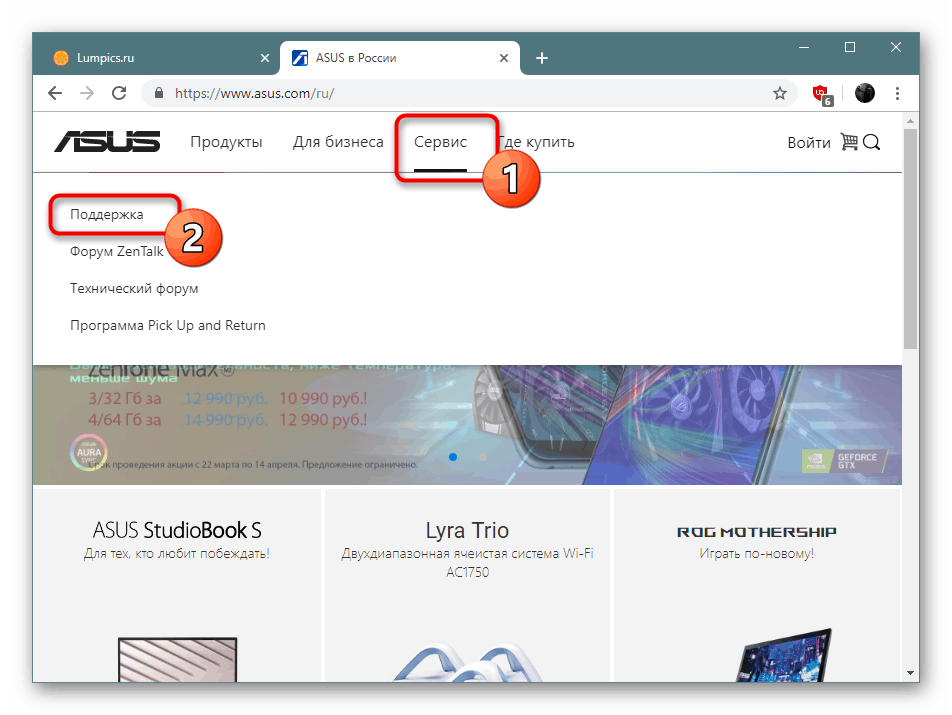
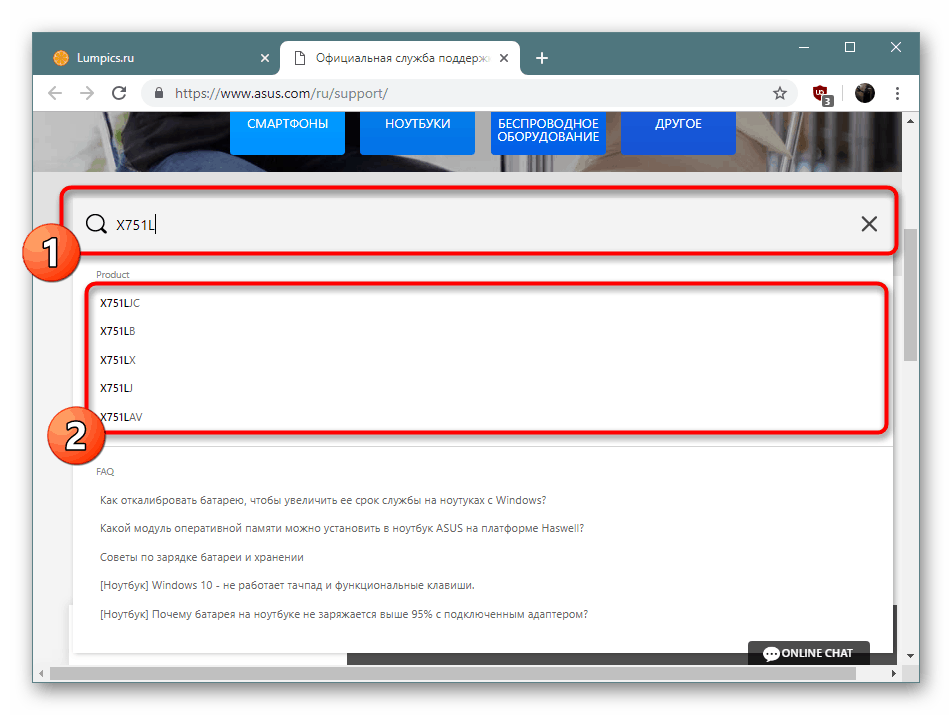

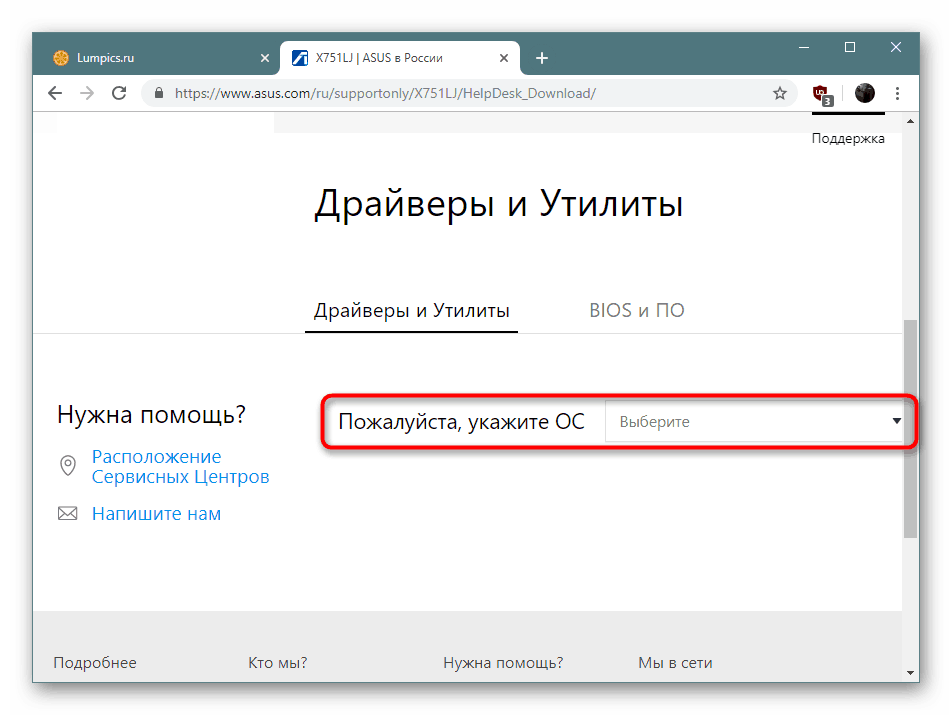
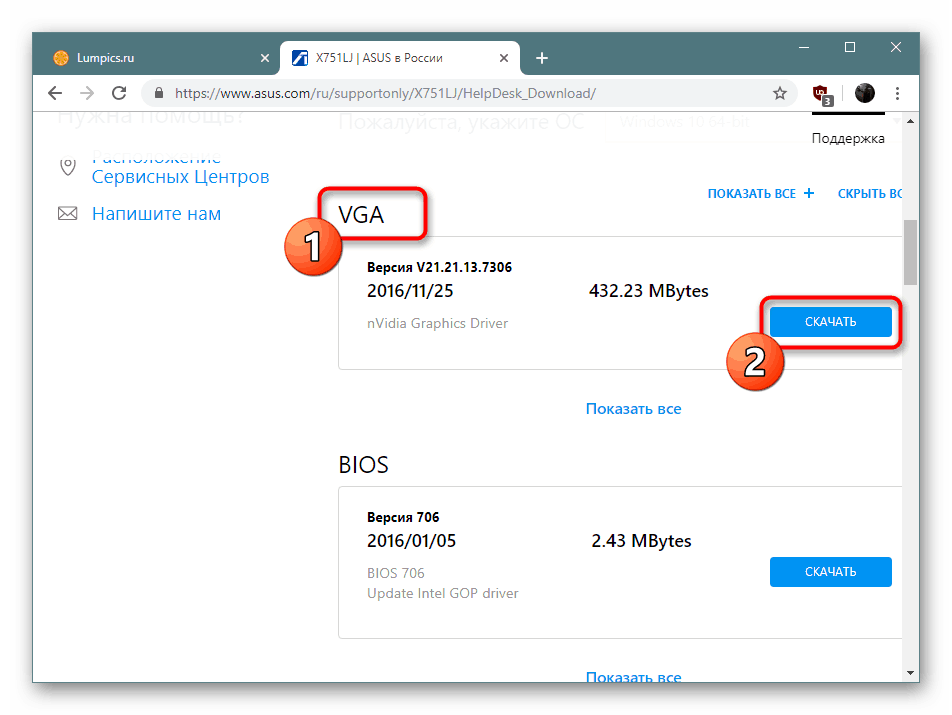
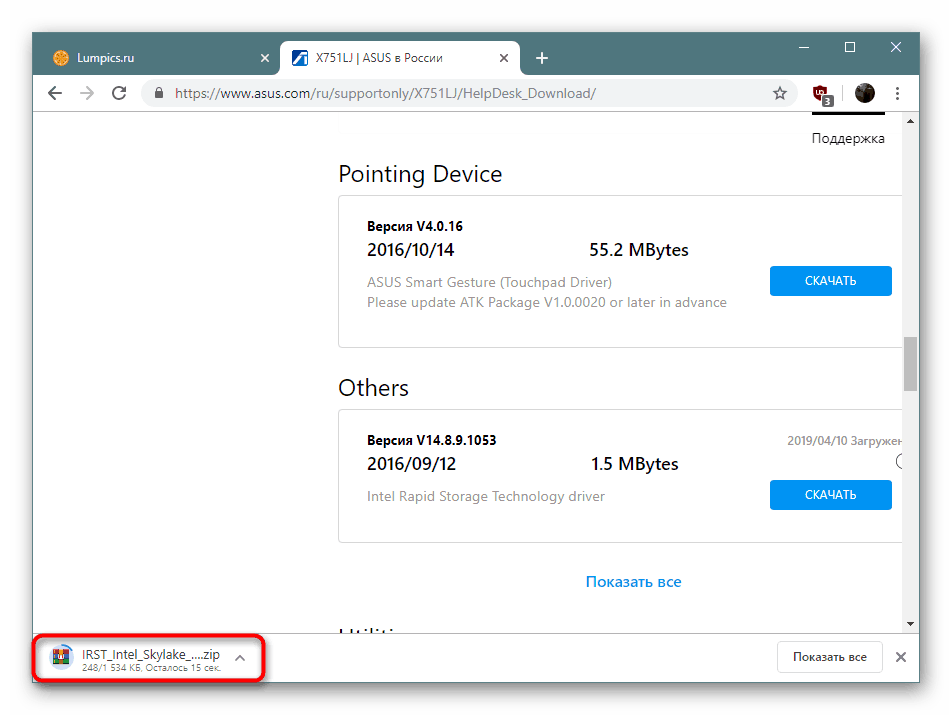
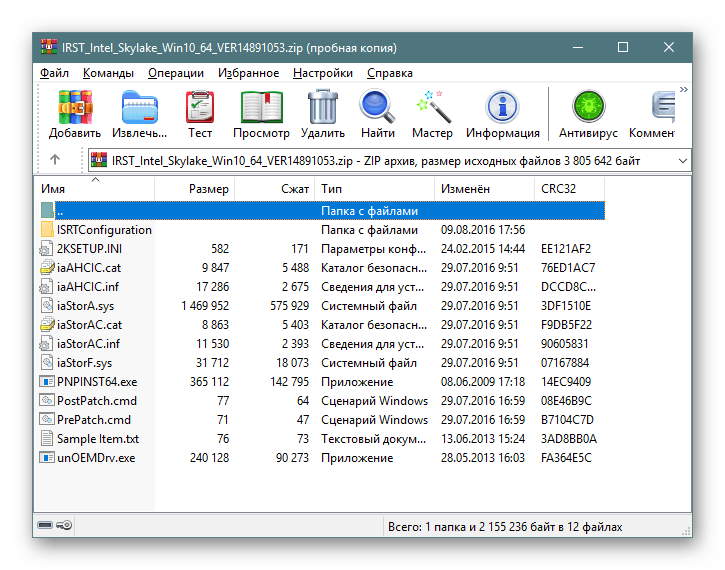
Ove će se radnje morati izvršavati zauzvrat za svaku komponentu, odabirući najnoviju verziju softvera. Nakon dovršetka cjelokupnog postupka instalacije, ponovno pokrenite prijenosno računalo kako bi promjene stupile na snagu.
Druga metoda: ASUS Live Alat za ažuriranje uživo
Tvrtke koje se bave proizvodnjom komponenti, računala i prijenosnih računala često razvijaju vlastito rješenje za ažuriranje softvera i upravljačkih programa, a ASUS nije bio iznimka. To bi moglo biti korisno za preuzimanje potrebnih datoteka.
- Slijedite prva četiri koraka iz prethodnih uputa. Na stranici s softverom idite na odjeljak uslužnog programa i počnite ga preuzeti klikom na odgovarajući gumb.
- Idite u preuzetu arhivu.
- Pokrenite izvršnu datoteku Setup.exe .
- Kada otvorite čarobnjaka za instalaciju, odmah prijeđite na sljedeći korak klikom na "Dalje" .
- Navedite prikladno mjesto za spremanje programskih datoteka na logičku particiju tvrdog diska ili prijenosnog medija.
- Započnite postupak instalacije.
- Kada prvi put pokrenete Live Update, kliknite na posebni gumb i provjerite ima li ažuriranja.
- Ako je pretraga bila uspješna i pronađene su nove komponente, kliknite na "Instaliraj" , a nakon završetka instalacije ponovo pokrenite uređaj.
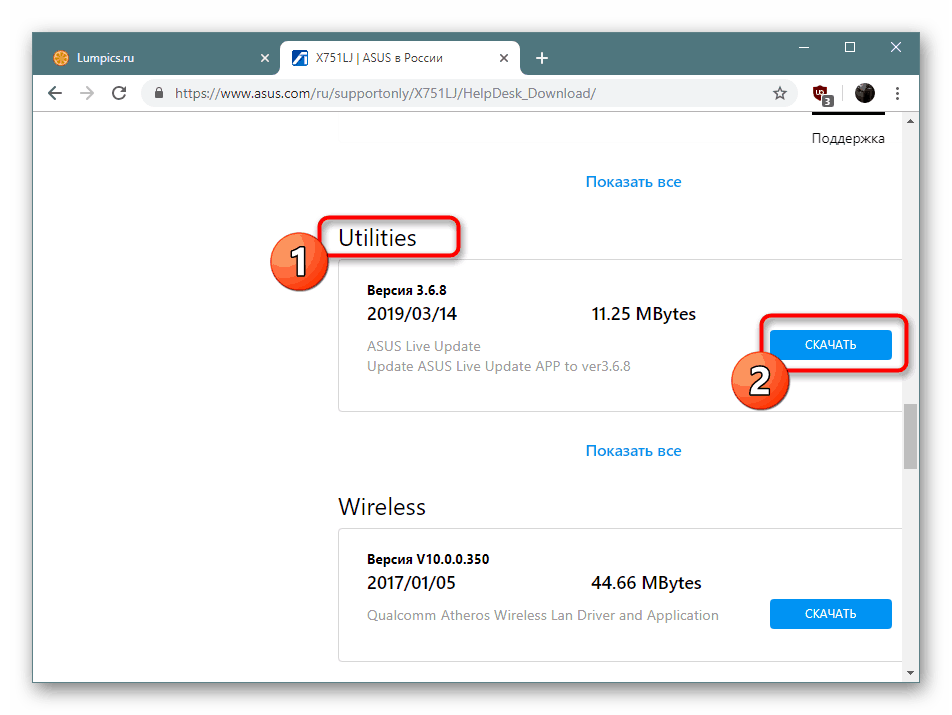
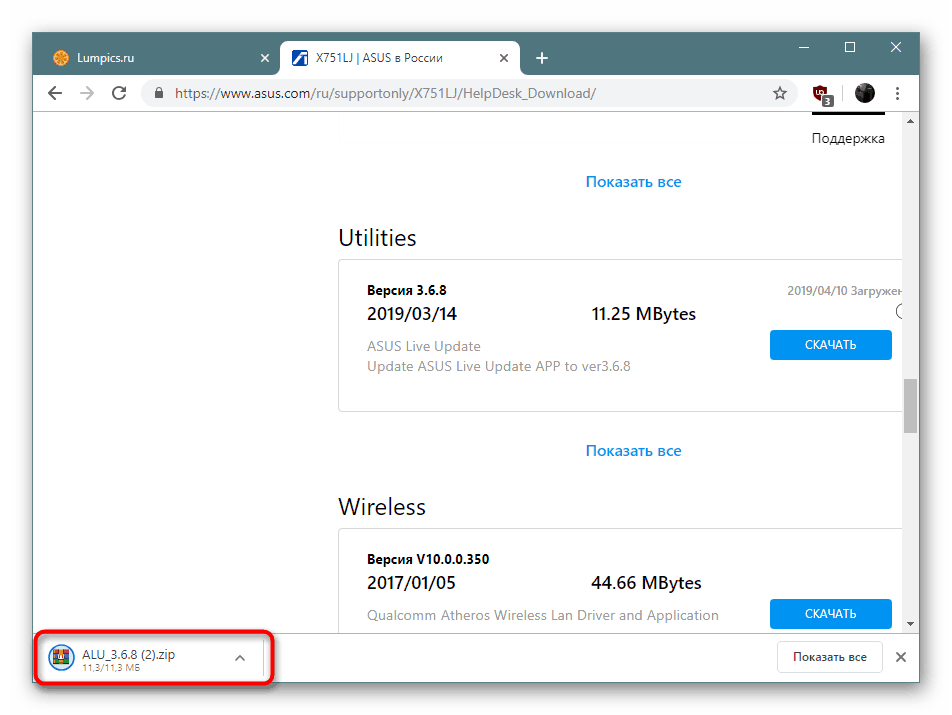
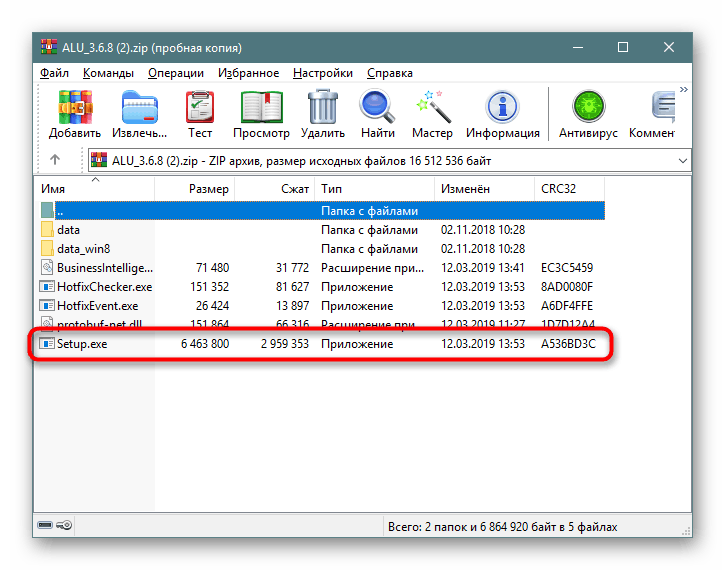
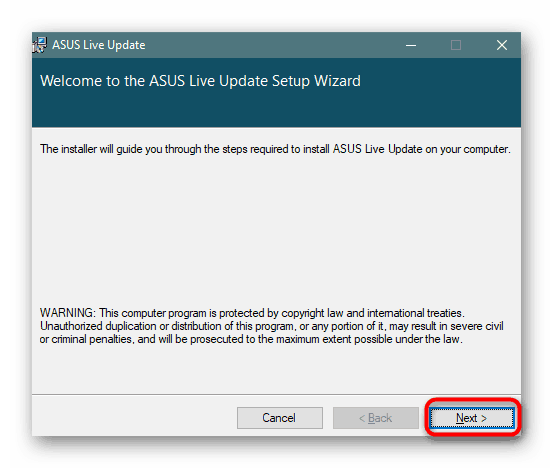
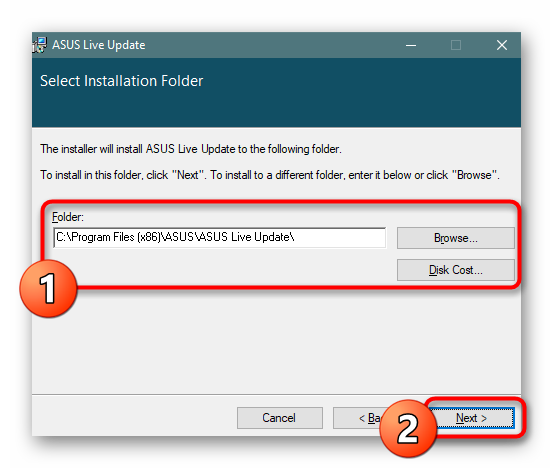
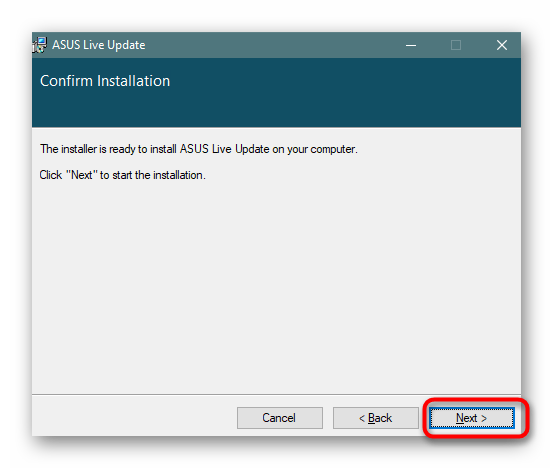
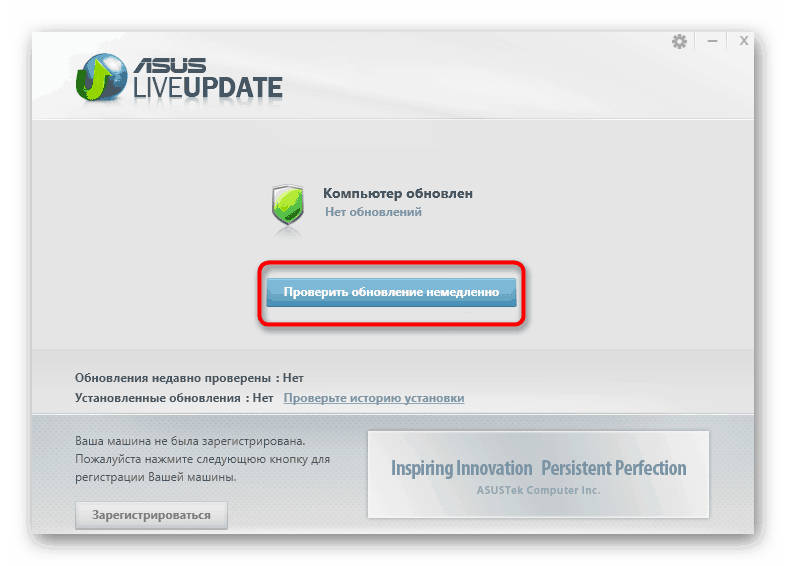

Treća metoda: Masovna instalacija pomoću posebnog softvera
Uslužni program koji se razmatra u prethodnoj metodi ne bira uvijek ispravno nove upravljačke programe ili ne preuzimaju njihove stare verzije, pa ima smisla dotaknuti se teme naprednijeg rješenja. Na Internetu postoji ogroman broj posebnih programa koji obavljaju funkciju pretraživanja i instaliranja upravljačkih programa. Korisnik je potreban samo za instaliranje takvog softvera, postavljanje parametara za analizu i pričeka da se operacija dovrši. Svako takvo rješenje ima svoje karakteristike, koje možete pronaći klikom na donju vezu.
Više detalja: Najbolji softver za instalaciju upravljačkog programa
Ako se korisnik nikad nije susreo s radom u tim programima, može se činiti prilično kompliciranim. Upravo takvim korisnicima preporučujemo da se s našim zasebnim materijalom upoznate s diskusijom o interakciji DriverPack rješenje ,
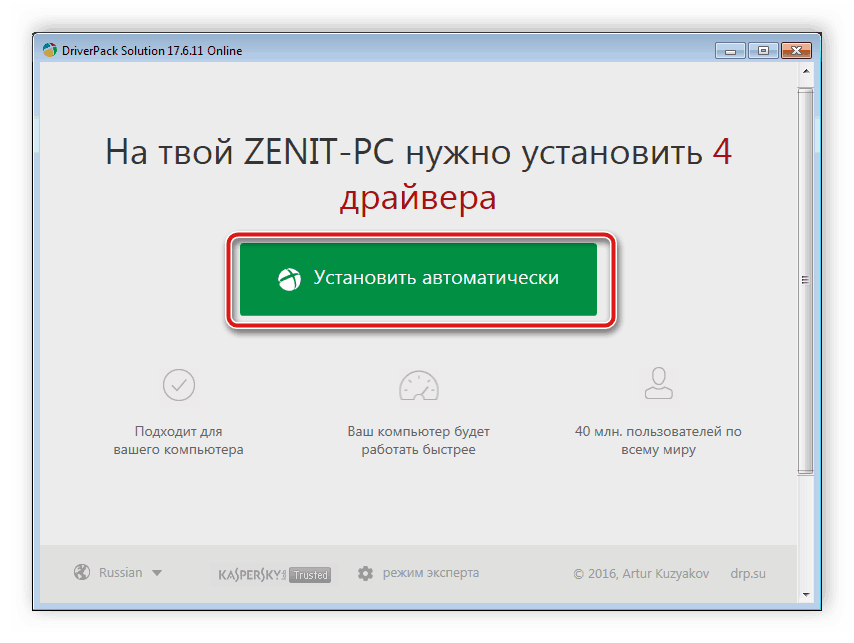
Više detalja: Kako ažurirati upravljačke programe na računalu pomoću DriverPack Solution
Metoda 4: Jedinstveni brojevi opreme
Razmatrani model prijenosnog računala ASUS X751L, kao i svi drugi prijenosnici, sastoji se od niza komponenti koje tvore jedinstveni radni sustav. Svako je takvo željezo zasebno stvorilo određeno poduzeće koje mu je u fazi razvoja dodijelilo jedinstveni identifikator. Pomoću pretraživanja interneta ili putem izbornika "Upravitelj uređaja" u sustavu Windows možete pretraživati ove ID-ove i pomoću njih pronaći i preuzeti upravljačke programe. Ovoj temi posvećen je još jedan naš članak u nastavku.
Više detalja: Potražite upravljačke programe prema ID-u hardvera
5. način: Standardni alat za OS
Ako želite raditi bez korištenja dodatnih alata, na primjer, web mjesta i programa, savjetujemo vam da obratite pozornost na ugrađeni alat operacijskog sustava Windows. Pretražuju i preuzimaju upravljačke programe za navedenu opremu putem Interneta. Naravno, ova metoda ima i svoje nedostatke - nemogućnost izvođenja operacije kada uređaj nije prikazan u sustavu, a pretraživanje nije uvijek ispravno.
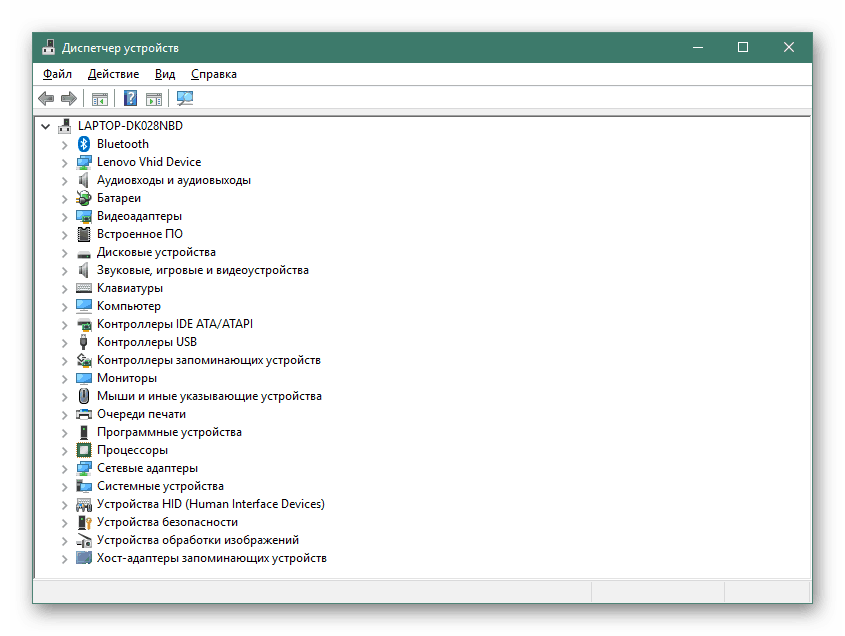
Više detalja: Instaliranje upravljačkih programa pomoću standardnih Windows alata
Nakon što se upoznate s gornjim opcijama za pretraživanje i instaliranje softvera, preostaje vam samo odabrati onaj koji će biti prikladan u određenoj situaciji i slijediti dane upute.